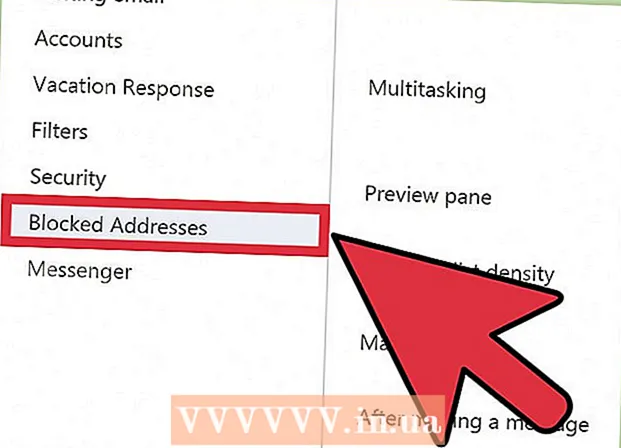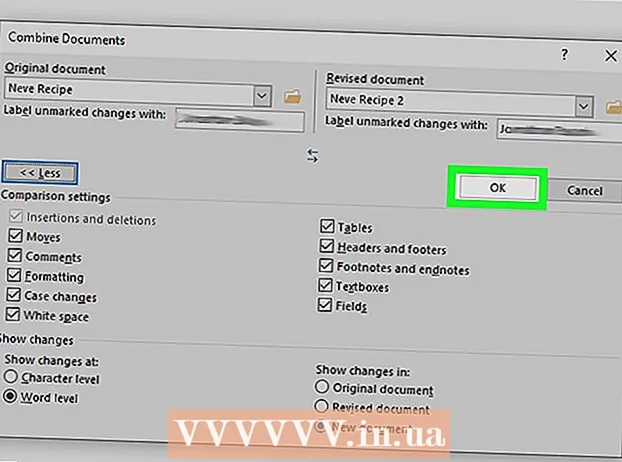ກະວີ:
Helen Garcia
ວັນທີຂອງການສ້າງ:
20 ເດືອນເມສາ 2021
ວັນທີປັບປຸງ:
1 ເດືອນກໍລະກົດ 2024
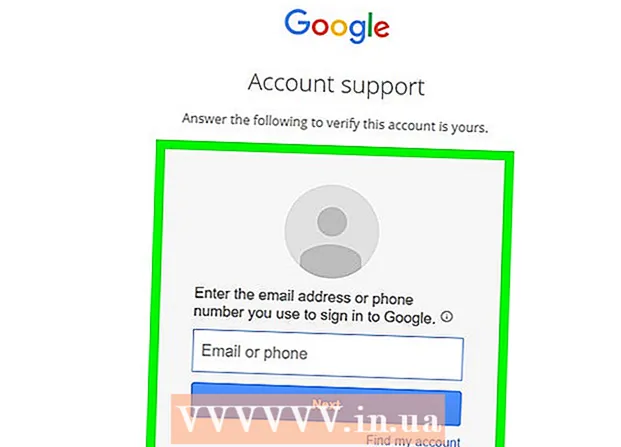
ເນື້ອຫາ
- ຂັ້ນຕອນ
- ວິທີທີ່ 1 ຈາກທັງ:ົດ 2: ລຶບບັນຊີ Google
- ວິທີທີ່ 2 ຂອງ 2: ລຶບກ່ອງຈົດGmailາຍ Gmail ຂອງເຈົ້າ
- ຄໍາແນະນໍາ
- ຄຳ ເຕືອນ
ບົດຄວາມນີ້ອະທິບາຍເຖິງຂັ້ນຕອນການລຶບບັນຊີ Google, ເຊິ່ງຈະລຶບຂໍ້ມູນຜູ້ໃຊ້ທັງ,ົດ, ແລະຂັ້ນຕອນການລຶບບັນຊີ Gmail, ເຊິ່ງລຶບພຽງແຕ່ກ່ອງຈົດandາຍແລະຂໍ້ມູນທັງstoredົດທີ່ເກັບໄວ້ໃນນັ້ນ.
ຂັ້ນຕອນ
ວິທີທີ່ 1 ຈາກທັງ:ົດ 2: ລຶບບັນຊີ Google
 1 ໃນຕົວທ່ອງເວັບ, ເປີດ ໜ້າ ເວັບ myaccount.google.com. ເຈົ້າສາມາດລຶບບັນຊີ Google ຂອງເຈົ້າເທົ່ານັ້ນໂດຍໃຊ້ໂປຣແກຣມທ່ອງເວັບ.
1 ໃນຕົວທ່ອງເວັບ, ເປີດ ໜ້າ ເວັບ myaccount.google.com. ເຈົ້າສາມາດລຶບບັນຊີ Google ຂອງເຈົ້າເທົ່ານັ້ນໂດຍໃຊ້ໂປຣແກຣມທ່ອງເວັບ.  2 ຄລິກເຂົ້າສູ່ລະບົບ (ຖ້າເຈົ້າຍັງບໍ່ໄດ້ເຂົ້າສູ່ລະບົບເທື່ອ). ປຸ່ມນີ້ຢູ່ໃນມຸມຂວາເທິງຂອງ ໜ້າ ຈໍ. ຖ້າເຈົ້າໄດ້ເຂົ້າສູ່ລະບົບຮຽບຮ້ອຍແລ້ວ, ກວດຄືນໃyou່ວ່າເຈົ້າໄດ້ເຮັດອັນນັ້ນແລ້ວຜ່ານບັນຊີທີ່ເຈົ້າຕ້ອງການລຶບ.
2 ຄລິກເຂົ້າສູ່ລະບົບ (ຖ້າເຈົ້າຍັງບໍ່ໄດ້ເຂົ້າສູ່ລະບົບເທື່ອ). ປຸ່ມນີ້ຢູ່ໃນມຸມຂວາເທິງຂອງ ໜ້າ ຈໍ. ຖ້າເຈົ້າໄດ້ເຂົ້າສູ່ລະບົບຮຽບຮ້ອຍແລ້ວ, ກວດຄືນໃyou່ວ່າເຈົ້າໄດ້ເຮັດອັນນັ້ນແລ້ວຜ່ານບັນຊີທີ່ເຈົ້າຕ້ອງການລຶບ. - ຖ້າເຈົ້າເຂົ້າສູ່ລະບົບ, ຮູບໂປຣໄຟລ will ຈະຖືກສະແດງຢູ່ແຈຂວາເທິງຂອງ ໜ້າ ຈໍ. ຄລິກໃສ່ມັນເພື່ອຊອກຫາບັນຊີທີ່ເຈົ້າເຂົ້າສູ່ລະບົບດ້ວຍ. ຖ້າເຈົ້າໄດ້ເຂົ້າສູ່ລະບົບດ້ວຍບັນຊີອື່ນ, ຄລິກອອກຈາກລະບົບຈາກເມນູແລະຈາກນັ້ນເຂົ້າສູ່ລະບົບດ້ວຍບັນຊີທີ່ຖືກຕ້ອງ.
 3 ເຂົ້າສູ່ລະບົບດ້ວຍບັນຊີທີ່ເຈົ້າຕ້ອງການລຶບ. ຂ້າມຂັ້ນຕອນນີ້ຖ້າເຈົ້າໄດ້ເຂົ້າສູ່ລະບົບດ້ວຍບັນຊີທີ່ເາະສົມແລ້ວ.
3 ເຂົ້າສູ່ລະບົບດ້ວຍບັນຊີທີ່ເຈົ້າຕ້ອງການລຶບ. ຂ້າມຂັ້ນຕອນນີ້ຖ້າເຈົ້າໄດ້ເຂົ້າສູ່ລະບົບດ້ວຍບັນຊີທີ່ເາະສົມແລ້ວ.  4 ກົດປິດການບໍລິການແລະລຶບບັນຊີ. ປຸ່ມນີ້ຕັ້ງຢູ່ໃນພາກສ່ວນ "ການຕັ້ງຄ່າບັນຊີ" (ຢູ່ເບື້ອງຂວາຂອງ ໜ້າ).
4 ກົດປິດການບໍລິການແລະລຶບບັນຊີ. ປຸ່ມນີ້ຕັ້ງຢູ່ໃນພາກສ່ວນ "ການຕັ້ງຄ່າບັນຊີ" (ຢູ່ເບື້ອງຂວາຂອງ ໜ້າ).  5 ກົດເອົາບັນຊີແລະຂໍ້ມູນອອກ.
5 ກົດເອົາບັນຊີແລະຂໍ້ມູນອອກ. 6 ປ້ອນລະຫັດບັນຊີ Google ຂອງເຈົ້າຄືນໃ(່ (ຖ້າມີການເຕືອນ). ເຈົ້າອາດຈະຖືກເຕືອນໃຫ້ເຂົ້າສູ່ລະບົບຄືນໃ່.
6 ປ້ອນລະຫັດບັນຊີ Google ຂອງເຈົ້າຄືນໃ(່ (ຖ້າມີການເຕືອນ). ເຈົ້າອາດຈະຖືກເຕືອນໃຫ້ເຂົ້າສູ່ລະບົບຄືນໃ່.  7 ເບິ່ງເນື້ອຫາທີ່ຈະຖືກລຶບອອກ. ການບໍລິການທີ່ຈະຖືກບລັອກຈະຖືກສະແດງຢູ່ໃນ ໜ້າ ຈໍຄືກັນ.
7 ເບິ່ງເນື້ອຫາທີ່ຈະຖືກລຶບອອກ. ການບໍລິການທີ່ຈະຖືກບລັອກຈະຖືກສະແດງຢູ່ໃນ ໜ້າ ຈໍຄືກັນ.  8 ຄລິກໂຫຼດຂໍ້ມູນເພື່ອບັນທຶກຂໍ້ມູນແບບ ກຳ ນົດເອງ. ເຈົ້າຈະຖືກປ່ຽນເສັ້ນທາງໄປຫາ ໜ້າ Google Archiver, ບ່ອນທີ່ເຈົ້າສາມາດດາວໂຫຼດຂໍ້ມູນທີ່ເກັບໄວ້ໄດ້.
8 ຄລິກໂຫຼດຂໍ້ມູນເພື່ອບັນທຶກຂໍ້ມູນແບບ ກຳ ນົດເອງ. ເຈົ້າຈະຖືກປ່ຽນເສັ້ນທາງໄປຫາ ໜ້າ Google Archiver, ບ່ອນທີ່ເຈົ້າສາມາດດາວໂຫຼດຂໍ້ມູນທີ່ເກັບໄວ້ໄດ້.  9 ເລື່ອນລົງມາ ໜ້າ ແລະcheckາຍຖືກໃສ່ສອງຊ່ອງ ສຳ ລັບແມ່ນ. ອັນນີ້ຈະຢືນຢັນການຕັດສິນໃຈຂອງເຈົ້າທີ່ຈະລຶບບັນຊີຂອງເຈົ້າ.
9 ເລື່ອນລົງມາ ໜ້າ ແລະcheckາຍຖືກໃສ່ສອງຊ່ອງ ສຳ ລັບແມ່ນ. ອັນນີ້ຈະຢືນຢັນການຕັດສິນໃຈຂອງເຈົ້າທີ່ຈະລຶບບັນຊີຂອງເຈົ້າ.  10 ກົດເອົາບັນຊີອອກ. ບັນຊີດັ່ງກ່າວຈະຖືກmarkedາຍໄວ້ ສຳ ລັບການລຶບ, ເຊິ່ງຈະເກີດຂຶ້ນຫຼັງຈາກຄລິກປຸ່ມ "ລຶບບັນຊີ". ຫຼັງຈາກການລຶບບັນຊີຂອງເຈົ້າ, ເຈົ້າຈະບໍ່ມີສິດເຂົ້າເຖິງການບໍລິການທັງGoogleົດຂອງ Google ແລະຂໍ້ມູນທີ່ເຊື່ອມໂຍງກັບເຂົາເຈົ້າອີກຕໍ່ໄປ.
10 ກົດເອົາບັນຊີອອກ. ບັນຊີດັ່ງກ່າວຈະຖືກmarkedາຍໄວ້ ສຳ ລັບການລຶບ, ເຊິ່ງຈະເກີດຂຶ້ນຫຼັງຈາກຄລິກປຸ່ມ "ລຶບບັນຊີ". ຫຼັງຈາກການລຶບບັນຊີຂອງເຈົ້າ, ເຈົ້າຈະບໍ່ມີສິດເຂົ້າເຖິງການບໍລິການທັງGoogleົດຂອງ Google ແລະຂໍ້ມູນທີ່ເຊື່ອມໂຍງກັບເຂົາເຈົ້າອີກຕໍ່ໄປ.  11 ພະຍາຍາມກູ້ຄືນບັນຊີທີ່ຖືກລຶບຂອງທ່ານ. ຖ້າການບັນທຶກຖືກລຶບໂດຍບັງເອີນ, ຫຼືເຈົ້າປ່ຽນໃຈແລະຕ້ອງການກູ້ມັນຄືນມາ, ເຮັດແນວນັ້ນພາຍໃນໄລຍະເວລາທີ່ແນ່ນອນ (ແລະສັ້ນ).
11 ພະຍາຍາມກູ້ຄືນບັນຊີທີ່ຖືກລຶບຂອງທ່ານ. ຖ້າການບັນທຶກຖືກລຶບໂດຍບັງເອີນ, ຫຼືເຈົ້າປ່ຽນໃຈແລະຕ້ອງການກູ້ມັນຄືນມາ, ເຮັດແນວນັ້ນພາຍໃນໄລຍະເວລາທີ່ແນ່ນອນ (ແລະສັ້ນ). - ເປີດ ໜ້າ accounts.google.com/signin/recovery
- ລອງເຂົ້າສູ່ລະບົບດ້ວຍບັນຊີທາງໄກ.
- ຄລິກທີ່ "ພະຍາຍາມກູ້ຄືນບັນຊີຂອງເຈົ້າ".
- ປ້ອນລະຫັດຜ່ານບັນຊີທີ່ໃຊ້ຫຼ້າສຸດ.ຖ້າເຈົ້າພະຍາຍາມກູ້ຄືນບັນຊີຂອງເຈົ້າກ່ອນການລຶບຂໍ້ມູນຜູ້ໃຊ້ຢ່າງສົມບູນ, ຄວາມພະຍາຍາມສ່ວນຫຼາຍຈະປະສົບຜົນສໍາເລັດ.
ວິທີທີ່ 2 ຂອງ 2: ລຶບກ່ອງຈົດGmailາຍ Gmail ຂອງເຈົ້າ
 1 ໃນຕົວທ່ອງເວັບ, ເປີດ ໜ້າ ເວັບ myaccount.google.com. ເຈົ້າສາມາດລຶບກ່ອງຈົດGmailາຍໃນ Gmail ຂອງເຈົ້າຜ່ານໂປຣແກຣມທ່ອງເວັບເທົ່ານັ້ນ.
1 ໃນຕົວທ່ອງເວັບ, ເປີດ ໜ້າ ເວັບ myaccount.google.com. ເຈົ້າສາມາດລຶບກ່ອງຈົດGmailາຍໃນ Gmail ຂອງເຈົ້າຜ່ານໂປຣແກຣມທ່ອງເວັບເທົ່ານັ້ນ.  2 ກົດເຂົ້າສູ່ລະບົບ. ປຸ່ມນີ້ຢູ່ໃນມຸມຂວາເທິງຂອງ ໜ້າ ຈໍ. ຖ້າເຈົ້າໄດ້ເຂົ້າສູ່ລະບົບຢູ່ແລ້ວ, ກວດຄືນໃdouble່ວ່າເຈົ້າໄດ້ເຮັດອັນນັ້ນຜ່ານບັນຊີ Gmail ທີ່ເຈົ້າຕ້ອງການລຶບ.
2 ກົດເຂົ້າສູ່ລະບົບ. ປຸ່ມນີ້ຢູ່ໃນມຸມຂວາເທິງຂອງ ໜ້າ ຈໍ. ຖ້າເຈົ້າໄດ້ເຂົ້າສູ່ລະບົບຢູ່ແລ້ວ, ກວດຄືນໃdouble່ວ່າເຈົ້າໄດ້ເຮັດອັນນັ້ນຜ່ານບັນຊີ Gmail ທີ່ເຈົ້າຕ້ອງການລຶບ. - ຖ້າເຈົ້າເຂົ້າສູ່ລະບົບ, ຮູບໂປຣໄຟລ will ຈະຖືກສະແດງຢູ່ແຈຂວາເທິງຂອງ ໜ້າ ຈໍ. ຄລິກໃສ່ມັນແລະຈາກນັ້ນຄລິກອອກຈາກລະບົບໃນເມນູເພື່ອເຂົ້າສູ່ລະບົບດ້ວຍບັນຊີອື່ນ.
 3 ເຂົ້າສູ່ລະບົບດ້ວຍບັນຊີ Gmail ທີ່ເຈົ້າຕ້ອງການລຶບ. ຂ້າມຂັ້ນຕອນນີ້ຖ້າເຈົ້າໄດ້ເຂົ້າສູ່ລະບົບດ້ວຍບັນຊີທີ່ເາະສົມແລ້ວ.
3 ເຂົ້າສູ່ລະບົບດ້ວຍບັນຊີ Gmail ທີ່ເຈົ້າຕ້ອງການລຶບ. ຂ້າມຂັ້ນຕອນນີ້ຖ້າເຈົ້າໄດ້ເຂົ້າສູ່ລະບົບດ້ວຍບັນຊີທີ່ເາະສົມແລ້ວ.  4 ກົດປິດການບໍລິການແລະລຶບບັນຊີ.
4 ກົດປິດການບໍລິການແລະລຶບບັນຊີ. 5 ກົດເອົາການບໍລິການ.
5 ກົດເອົາການບໍລິການ. 6 ປ້ອນລະຫັດຜ່ານ Gmail ຂອງເຈົ້າຄືນໃ(່ (ຖ້າມີການເຕືອນ).
6 ປ້ອນລະຫັດຜ່ານ Gmail ຂອງເຈົ້າຄືນໃ(່ (ຖ້າມີການເຕືອນ). 7 ຖັດຈາກຕົວເລືອກ "Gmail", ຄລິກ "ລຶບ." ໄອຄອນ ສຳ ລັບປຸ່ມນີ້ຄ້າຍຄືກັບຖັງຂີ້ເຫຍື້ອ.
7 ຖັດຈາກຕົວເລືອກ "Gmail", ຄລິກ "ລຶບ." ໄອຄອນ ສຳ ລັບປຸ່ມນີ້ຄ້າຍຄືກັບຖັງຂີ້ເຫຍື້ອ.  8 ໃສ່ທີ່ຢູ່ອີເມວ ສຳ ຮອງທີ່ເຊື່ອມໂຍງກັບບັນຊີ Google ຂອງເຈົ້າ. ນີ້ແມ່ນທີ່ຢູ່ອີເມວທີ່ໃຊ້ເພື່ອເຂົ້າສູ່ລະບົບການບໍລິການອື່ນ Google ຂອງ Google ເຊັ່ນວ່າ Drive ຫຼື YouTube.
8 ໃສ່ທີ່ຢູ່ອີເມວ ສຳ ຮອງທີ່ເຊື່ອມໂຍງກັບບັນຊີ Google ຂອງເຈົ້າ. ນີ້ແມ່ນທີ່ຢູ່ອີເມວທີ່ໃຊ້ເພື່ອເຂົ້າສູ່ລະບົບການບໍລິການອື່ນ Google ຂອງ Google ເຊັ່ນວ່າ Drive ຫຼື YouTube. - ທີ່ຢູ່ອີເມລ will ຈະໄດ້ຮັບການກວດສອບ, ສະນັ້ນເຮັດໃຫ້ແນ່ໃຈວ່າທ່ານສາມາດເຂົ້າເຖິງມັນໄດ້.
 9 ຄລິກສົ່ງອີເມລ verification ຢັ້ງຢືນ.
9 ຄລິກສົ່ງອີເມລ verification ຢັ້ງຢືນ. 10 ເປີດກ່ອງຈົດateາຍ ສຳ ຮອງ.
10 ເປີດກ່ອງຈົດateາຍ ສຳ ຮອງ. 11 ເປີດອີເມວຢືນຢັນຂອງທ່ານຈາກ Google. ມັນຈະປາກົດໃນສອງສາມນາທີ.
11 ເປີດອີເມວຢືນຢັນຂອງທ່ານຈາກ Google. ມັນຈະປາກົດໃນສອງສາມນາທີ.  12 ຄລິກທີ່ລິ້ງໃນອີເມວເພື່ອຢືນຢັນທີ່ຢູ່ໃ່. ຫຼັງຈາກຢືນຢັນທີ່ຢູ່ໃ,່, ບັນຊີ Gmail ຂອງທ່ານຈະຖືກລຶບ.
12 ຄລິກທີ່ລິ້ງໃນອີເມວເພື່ອຢືນຢັນທີ່ຢູ່ໃ່. ຫຼັງຈາກຢືນຢັນທີ່ຢູ່ໃ,່, ບັນຊີ Gmail ຂອງທ່ານຈະຖືກລຶບ.
ຄໍາແນະນໍາ
- ເພື່ອຫຼີກເວັ້ນການໄດ້ຮັບສະແປມ, ສ້າງກ່ອງຈົດonາຍຢູ່ໃນການບໍລິການອີເມລ and ແລະບໍ່ລວມເອົາທີ່ຢູ່ອີເມລ your ຂອງເຈົ້າຢູ່ໃນເວັບໄຊທຕ່າງ. ຕໍ່ໄປ, ສ້າງກ່ອງຈົດanotherາຍອື່ນຢູ່ໃນການບໍລິການຈົດanotherາຍອື່ນແລະສະsubscribeັກໃຊ້ບໍລິການອອນໄລນ using ໂດຍໃຊ້ທີ່ຢູ່ອີເມລນີ້.
- ຖ້າອຸປະກອນ Android ຂອງເຈົ້າຖືກຊິງຄກັບບັນຊີ Gmail ຂອງເຈົ້າ, ເຈົ້າຈະບໍ່ສາມາດເຂົ້າຫາ Google Play Store ໄດ້ເພາະວ່າບັນຊີຖືກປ່ຽນແປງ. ໃນກໍລະນີນີ້, ປັບການຕັ້ງຄ່າຂອງເຈົ້າເປັນຄ່າເລີ່ມຕົ້ນຂອງມັນເພື່ອກວດເບິ່ງບັນຊີໃyour່ຂອງເຈົ້າແລະເຂົ້າຫາການບໍລິການຂອງ Google.
- ເຮັດໃຫ້ທີ່ຢູ່ອີເມວຂອງເຈົ້າເປັນເອກະລັກເມື່ອສ້າງບັນຊີ Gmail ຂອງເຈົ້າ. ຕົວຢ່າງ, ສະແປມຈໍານວນຫຼາຍຈະເຂົ້າມາຫາທີ່ຢູ່ [email protected], ເພາະວ່າມັນເປັນທີ່ຢູ່ສັ້ນແລະຄໍານວນໄດ້ງ່າຍ.
- ເມື່ອສ້າງບັນຊີ Gmail, ຢ່າໃຊ້ຊື່ແລະນາມສະກຸນຂອງເຈົ້າ, ຕົວຢ່າງ: [email protected]. ສະແປມເມີບາງຄົນສ້າງທີ່ຢູ່ອີເມວດ້ວຍນາມສະກຸນ (ແລະ ທຳ ມະດາ) ຊື່ແລະນາມສະກຸນ.
- ຖ້າເຈົ້າບໍ່ສາມາດຄິດຫາວິທີລຶບບັນຊີຂອງເຈົ້າໄດ້, ພຽງແຕ່ປ່ຽນສະຖານະຂອງເຈົ້າເປັນອອບລາຍ. ຂຽນບາງສິ່ງບາງຢ່າງເຊັ່ນ: "ບັນຊີບໍ່ເຄື່ອນໄຫວ" ແລະບໍ່ເຄີຍເຂົ້າສູ່ລະບົບອີກ.
- ຖ້າເຈົ້າກໍາລັງໃຊ້ Gmail ແບບອອຟໄລ, ເຈົ້າຈໍາເປັນຕ້ອງລຶບຄຸກກີ້ທີ່ກ່ຽວຂ້ອງກັບ Gmail ອອຟລາຍເພື່ອລຶບບັນຊີຂອງເຈົ້າໃຫ້completelyົດ. ໃນໂປຣແກຣມທ່ອງເວັບ Google Chrome, ປະຕິບັດຕາມຂັ້ນຕອນເຫຼົ່ານີ້:
- ໃນແຖບທີ່ຢູ່, ໃສ່ chrome: // settings / cookies ແລະກົດ Enter.
- ຊອກຫາທີ່ຢູ່ mail.google.com.
- ວາງເມົ້າໃສ່ທີ່ຢູ່ໃນ mail.google.com ແລ້ວຄລິກທີ່ X.
- ກ່ອນທີ່ຈະລຶບບັນຊີ Gmail ຂອງເຈົ້າ, ສ້າງສໍາເນົາສໍາຮອງຂອງອີເມວຂອງເຈົ້າ; ເພື່ອເຮັດສິ່ງນີ້, ໃຊ້ເຄື່ອງມືສໍາຮອງຂໍ້ມູນ cloud.
ຄຳ ເຕືອນ
- ກະລຸນາຮັບຊາບວ່າຂໍ້ມູນຜູ້ໃຊ້ບໍ່ສາມາດເຂົ້າຫາໄດ້ສອງສາມອາທິດຫຼັງຈາກບັນຊີຖືກລຶບໄປແລ້ວ. ແນວໃດກໍ່ຕາມ, Google ສາມາດຊ່ວຍເຈົ້າກູ້ທີ່ຢູ່ທີ່ຖືກລຶບໄປເມື່ອບໍ່ດົນມານີ້ໄດ້ຖ້າເຈົ້າຕັດສິນໃຈວ່າເຈົ້າຕ້ອງການ.